реклама
 Напоследък отново се вписваме в темата за субтитрите. Миналата седмица писахме за 3-те най-добри сайтове за субтитри Изтеглете субтитри за филми безплатно: 3-те най-добри сайтовеСубтитрите повишават гледането, но къде можете да получите качествени субтитри безплатно? Препоръчваме тези сайтове за субтитри. Прочетете още , в продължение на нашата Как да добавите субтитри към филм или телевизионен сериал Как да добавите субтитри към филм или телевизионен сериалЗа съжаление, съдържанието, което изтегляте от интернет обикновено не идва със субтитри. За щастие, достатъчно е лесно да добавяте субтитри към филм или телевизионен сериал. Ето как... Прочетете още статия. Не ми пука много да го призная, но все още ми трябват моите английски субтитри, за да съм в крак с някои филми.
Напоследък отново се вписваме в темата за субтитрите. Миналата седмица писахме за 3-те най-добри сайтове за субтитри Изтеглете субтитри за филми безплатно: 3-те най-добри сайтовеСубтитрите повишават гледането, но къде можете да получите качествени субтитри безплатно? Препоръчваме тези сайтове за субтитри. Прочетете още , в продължение на нашата Как да добавите субтитри към филм или телевизионен сериал Как да добавите субтитри към филм или телевизионен сериалЗа съжаление, съдържанието, което изтегляте от интернет обикновено не идва със субтитри. За щастие, достатъчно е лесно да добавяте субтитри към филм или телевизионен сериал. Ето как... Прочетете още статия. Не ми пука много да го призная, но все още ми трябват моите английски субтитри, за да съм в крак с някои филми.
Това, което не се случва на повечето хора, е колко досаден е процесът на намиране на субтитри за изтегляне все още. Това е едно от малкото неща, които правим почти напълно на ръка.
Но вече не. В секцията за коментари на нашата статия на
източници на субтитри Изтеглете субтитри за филми безплатно: 3-те най-добри сайтовеСубтитрите повишават гледането, но къде можете да получите качествени субтитри безплатно? Препоръчваме тези сайтове за субтитри. Прочетете още , MakeUseOf четец Rahul ни насочи към Sublight, невероятно настолно приложение за Windows, което се справя с всички нужди за изтегляне на субтитри за теб.Подсветка [Няма по-дълги налични]
Подсветката наистина е невероятно приложение. Разработен от Sublight Labs, този инструмент може да ви помогне да търсите, изтегляте и гледате видеоклипове със субтитри в движение. Наистина, това е единственото нещо, което някога ще ви трябва, и щом започнете да го използвате, ще се чудите защо ние правим тези неща ръчно толкова дълго.
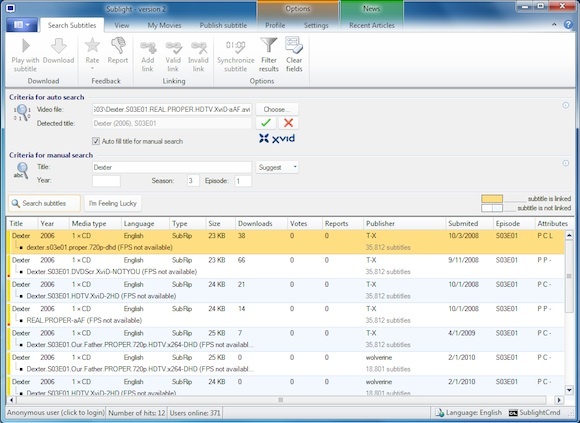
Тъй като е многофункционален, няма да можем да покрием всички функции на подсветката, но ще ви предоставим кратък поглед и ще ви запознаем с най-известните функции на приложението.
Инсталация
Ще получите шанс да посочите някои от по-важните опции в диалоговия прозорец за инсталиране. Най-важният, може би, езикът. Резултатите все още могат да бъдат филтрирани по време на търсене, така че не е задължително да правите избор, но това ще ви спести много проблеми в близко бъдеще.
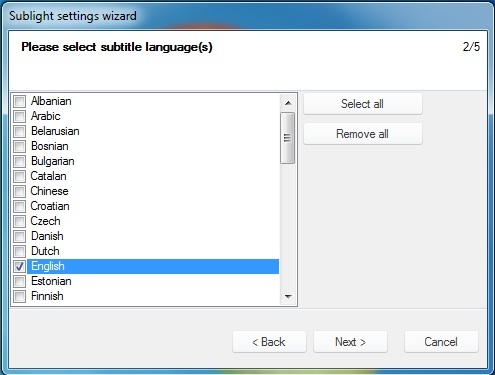
След като посочите вашия видео плейър по подразбиране, ще се покажат и няколко приставки за източник на подразбиране по подразбиране. Въпреки че не боли наличието на множество източници, трябва да се отбележи, че DivxFinland и subdivx са съответно източници на финландски или испански език и че Podnapisi. NET изисква регистрация.
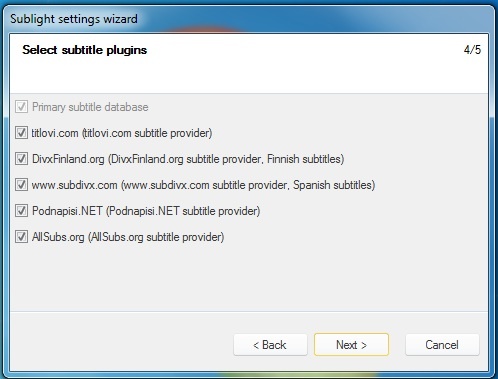
Накрая ще бъдете помолени за интеграция на Windows Explorer. Ако активирате тази функция, ще можете (автоматично) да изтеглите субтитри от програмата за преглед на файлове. Бих посъветвал да изключите FLV (флаш видео), освен ако редовно не изтегляте филми от YouTube, DailyMotion или други поточни източници.
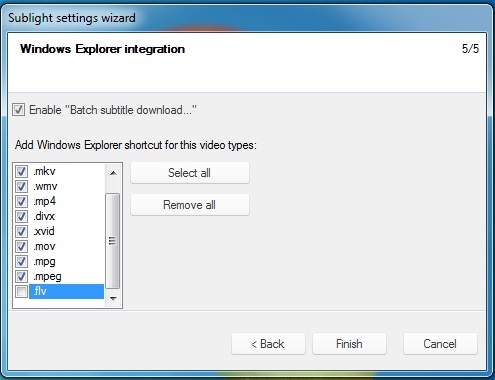
Моля, обърнете внимание, че интеграцията на Windows Explorer не винаги работи с Windows 7. Надяваме се това да бъде решено в бъдещите версии.
Намиране на субтитри
За бизнеса. Използването на Sublight за намиране на субтитри е забележително лесно. Първо ще обсъдим ръчното и полуръчно търсене. За да снабдите цяла директория със субтитри, проверете по-долу.
Както можете да видите, по принцип имате две възможности; Автоматичен търсене, което взема информация от видеоклип, и наръчник Търсене. След като посочи видео файл, Sublight ще се опита да извади подходяща информация, като заглавие, година, сезон и епизод, и да попълни формулярите за ръчно търсене. Той разумно игнорира информацията за освобождаването (често е замърсена с URL адреси на форума или по друг начин без значение данни).
Въпреки че всичко това може да се извърши ръчно и без много работа, съветва се да не го правите. Използването на автоматично търсене също ще свързва файлове с видео и субтитри, като ще ви спести още малко работа.
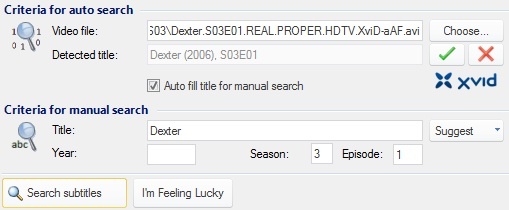
Понякога, особено с популярни версии, ще бъдете заляти с нежелани резултати. Ако е така, винаги можете да стесните допълнително резултатите, като използвате функцията за филтриране. Това ще ви позволи да филтрирате (или преразгледате) езика, рейтинга, издателя и броя на дисковете.
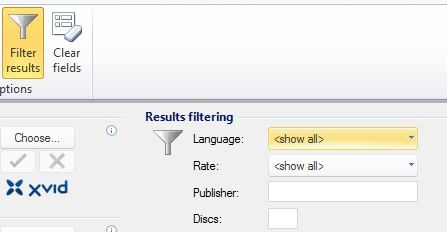
След като получите субтитрите си, можете да използвате лентата с приложения или да щракнете с десния бутон, за да изтеглите и разгърнете субтитрите си. Ако сте използвали функцията за автоматично търсене, вече можете да започнете да възпроизвеждате видеоклипа си. Други опции включват оценка и проверка, преглед, свойства или търсене на свързани субтитри.
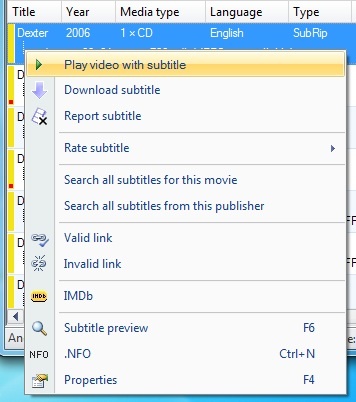
Ако имате много видео файлове, предоставянето им на валидни файлове със субтитри все още може да се окаже досадна работа. Освен това можете да сканирате и индексирате вашите видео папки и да изтеглите пакетно подзаглавие. Елиминирането на това понякога може да доведе до неточни субтитри, но като цяло ще ви спести много време.
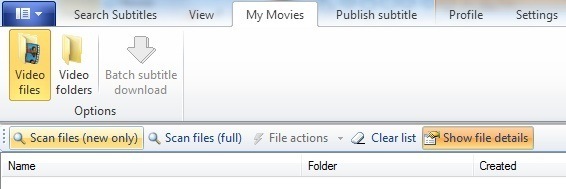
Освен тези функции, можете също да използвате Sublight, за да коригирате времето на подзаглавията или дори да публикувате свои собствени субтитри.
Знаете ли някакви алтернативни софтуерни решения на Sublight? Не забравяйте да ни уведомите в секцията за коментари по-долу!
Аз съм писател и студент по компютърни науки от Белгия. Винаги можете да ми направите услуга с добра идея за статия, препоръка за книга или идея за рецепта.


